Kreiranje Privatnog Oblaka sa Nextcloud-om na OpenMediaVault-u
Nextcloud i OpenMediaVault (OMV) predstavljaju snažne i besplatne softvere otvorenog koda. Kombinacijom ova dva alata, možete stvoriti i upravljati sopstvenim privatnim skladištem u oblaku, kao i mrežnim skladištem (NAS), uz jednostavan web interfejs za administraciju.
Instaliranjem Nextcloud-a na OpenMediaVault, omogućićete sebi čuvanje, deljenje i pristup datotekama sa bilo koje lokacije. To uključuje vaše interne i eksterne uređaje za skladištenje, poput USB diskova, uz punu kontrolu nad vašim podacima.
Nextcloud se može instalirati direktno na Raspberry Pi koristeći Docker kontejnere ili unutar samog Raspberry Pi OS-a. Međutim, postavka Nextcloud-a unutar OpenMediaVault okruženja spaja sigurno skladištenje sa karakteristikama sličnim oblaku, što omogućava jednostavan pristup i saradnju.
Hostovanje Nextcloud-a na Raspberry Pi koristeći OMV pruža sledeće prednosti:
- Potpunu kontrolu nad podacima i privatnošću, bez zavisnosti od spoljnih provajdera, što doprinosi većoj sigurnosti i vlasništvu nad podacima.
- OMV obezbeđuje upravljanje korisnicima i dozvole za pristup deljenom skladištu, dok Nextcloud dodatno proširuje ove mogućnosti detaljnom kontrolom pristupa fajlovima, direktorijumima i deljenim resursima.
- Mogućnost implementacije automatskog bekapovanja vaših Nextcloud podataka, dodajući dodatni sloj zaštite vašim datotekama.
- Brzo i jednostavno dodavanje ili uklanjanje eksternih USB uređaja za skladištenje i čuvanje Nextcloud podataka na deljenoj fascikli na spoljnom disku.
Za optimalne performanse prilikom većih opterećenja, preporučuje se instalacija Raspberry Pi OS-a na SSD. Takođe, Nextcloud možete postaviti direktno na Raspberry Pi OS i kreirati lično „uradi sam“ skladište u oblaku sa mogućnošću daljinskog pristupa.
Pre započinjanja instalacije i konfiguracije Nextcloud-a, neophodno je da dodelite ili podesite statičku IP adresu za vaš OpenMediaVault uređaj (na primer, Raspberry Pi). Statička IP adresa je ključna za ispravno funkcionisanje Nextcloud-a.
Korak 1: Omogućavanje SSH Pristupa
Sledite ove korake kako biste omogućili SSH (Secure Shell) za daljinski pristup:
- U okviru OpenMediaVault-a, idite na odeljak „Usluge“ i odaberite „SSH“.
- Aktivirajte opcije za „Dozvoli root prijavu“, „Autentifikaciju lozinkom“ i „Autentifikaciju javnim ključem“, a zatim kliknite na „Sačuvaj“.
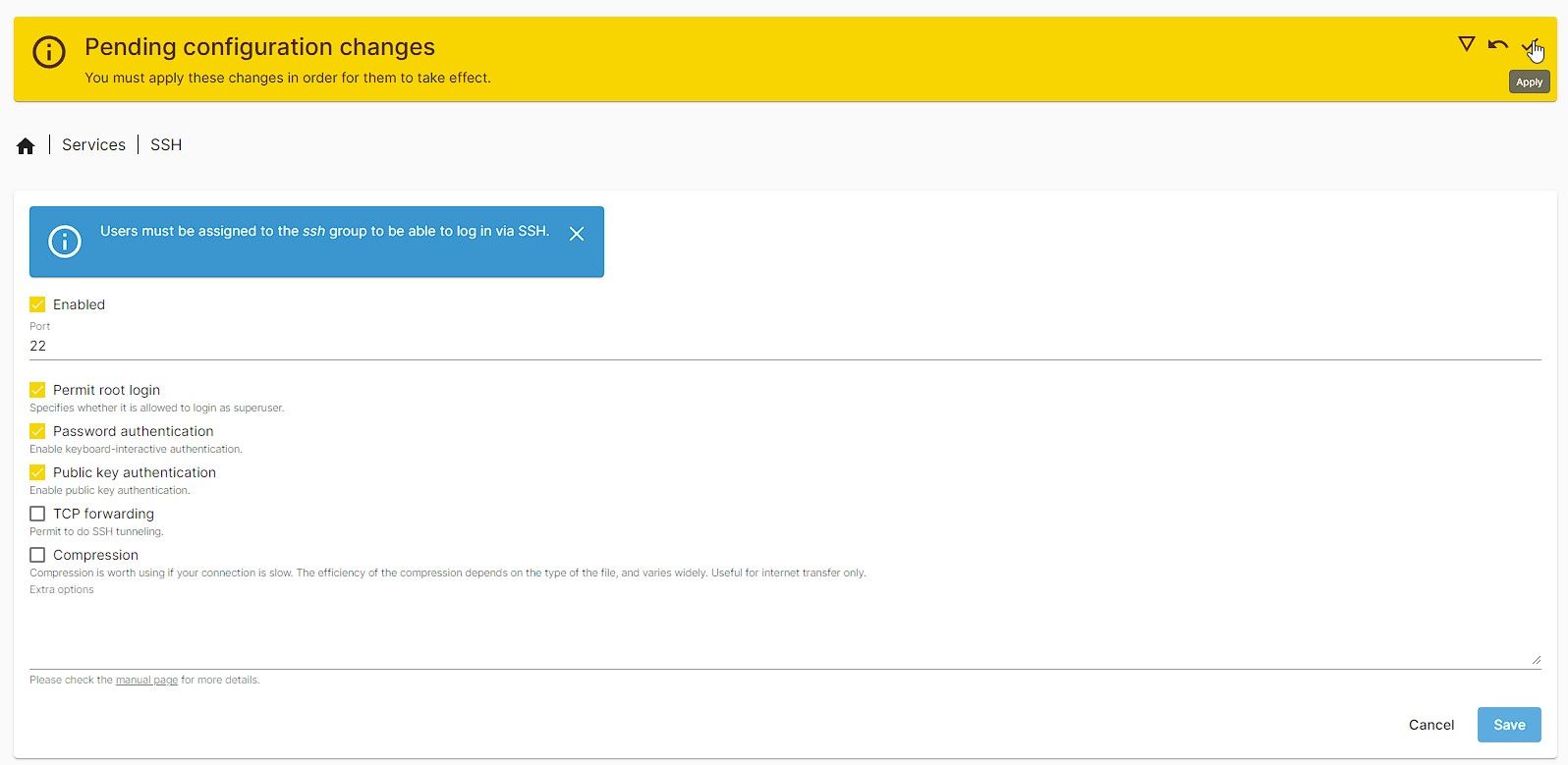
- Kliknite na „Primeni“ (dugme za potvrdu na žutoj traci) da biste sačuvali izmene.
- Koristite aplikaciju PuTTY na Windows-u ili Terminal na Linux/macOS-u da biste se prijavili na OpenMediaVault kao root korisnik. Ukoliko ne znate root lozinku, prijavite se kao sudo korisnik i koristite komandu ispod kako biste je promenili:
passwd root
- Nakon toga, unesite komandu „su root“ kako biste se prijavili kao root korisnik.
Povežite se putem SSH-a sa vašim Raspberry Pi-em sa drugog računara i pokrenite sledeću komandu kako biste instalirali OMV dodatke.
wget -O - https:
Nakon uspešne instalacije, osvežite ili se ponovo prijavite na OpenMediaVault web interfejs, a zatim idite na „Plugins“ (dodaci).
Potražite i instalirajte dodatak pod nazivom „openmediavault-compose xxx“.
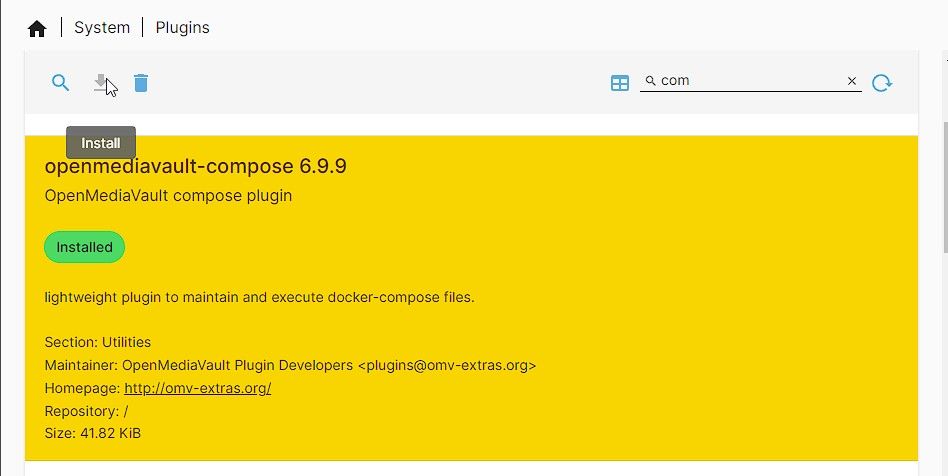
Korak 3: Instalacija Dockera i Portainera
U sekciji „Usluge“ u okviru OpenMediaVault-a, sada ćete primetiti novu stavku pod nazivom „Compose“. Koristićemo ga za instalaciju Dockera i Portainera, koji su neophodni za instalaciju Nextcloud-a.
- Kliknite na „Compose“ > „Podešavanja“.
- U sekciji „Sastavi fajlove“, izaberite deljenu fasciklu iz padajućeg menija. Ukoliko niste kreirali deljenu fasciklu, preporučuje se da to učinite putem ikone „+“ ili preko opcije „Skladište“ > „Deljene fascikle“.
- U odeljku „Podaci“, izaberite deljenu fasciklu koju ste prethodno kreirali, bilo da se ona nalazi na internoj memoriji ili eksternom USB disku. Za skladištenje podataka se preporučuje korišćenje eksternog HDD-a.
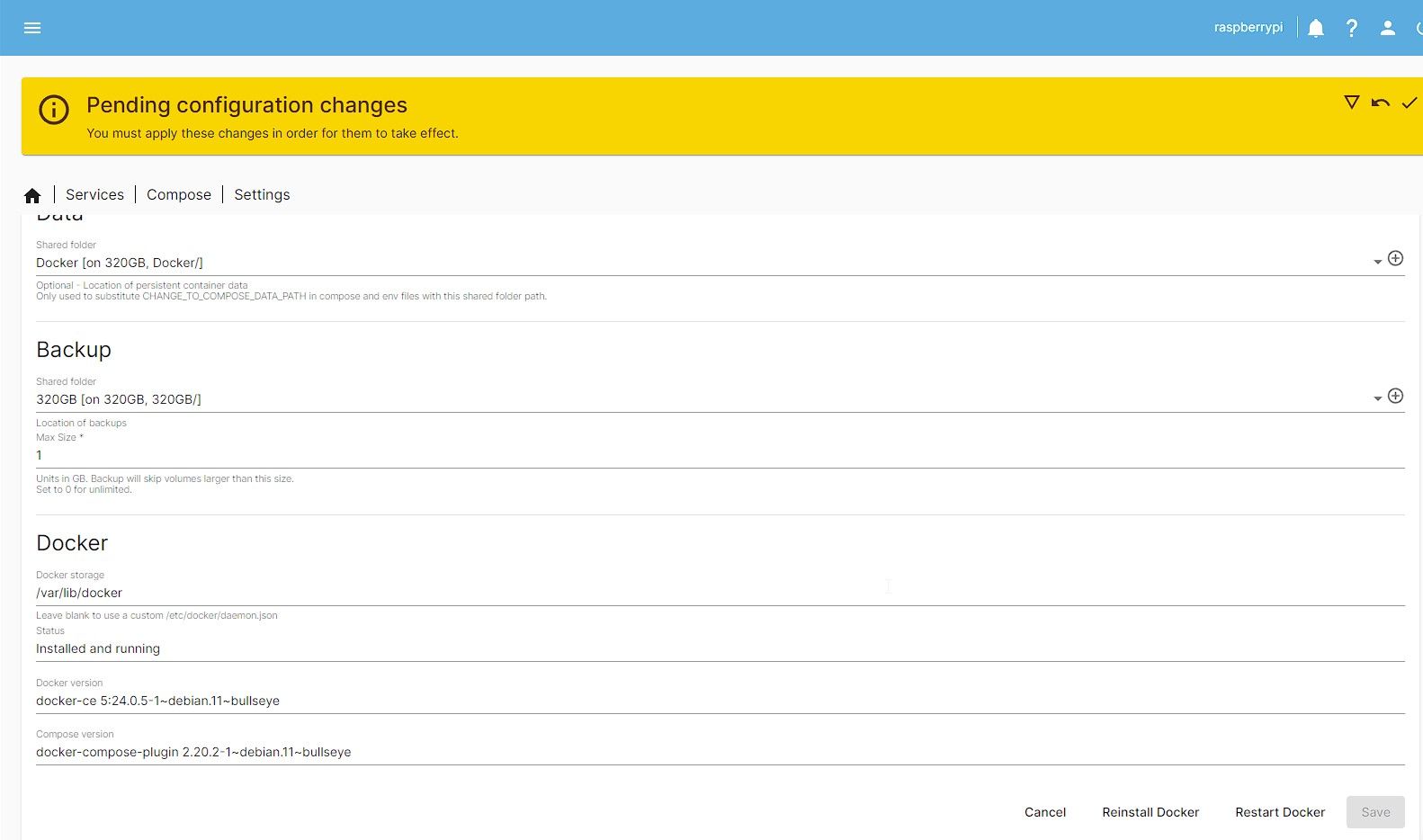
- Možete odabrati i lokaciju za rezervne kopije (opcionalno). Za ovo, možete kreirati i izabrati drugu deljenu fasciklu na internom ili spoljnom disku.
- Kliknite na „Ponovo instaliraj Docker“.
- Kada se pojavi upit, kliknite na „Da“. Sačekajte da se instalacija završi.
Tokom instalacije, moguće je da se pojavi greška vezana za gubitak konekcije. Jednostavno osvežite stranicu i pokušajte ponovo. Ukoliko u odeljku „Status“ vidite da piše „Instalirano i pokrenuto“, otvorite SSH vezu i pokrenite sledeću komandu kako biste instalirali Portainer:
docker run -d -p 8000:8000 -p 9443:9443 --name portainer --restart=always -v /var/run/docker.sock:/var/run/docker.sock -v portainer_data:/data portainer/portainer-ce:latest
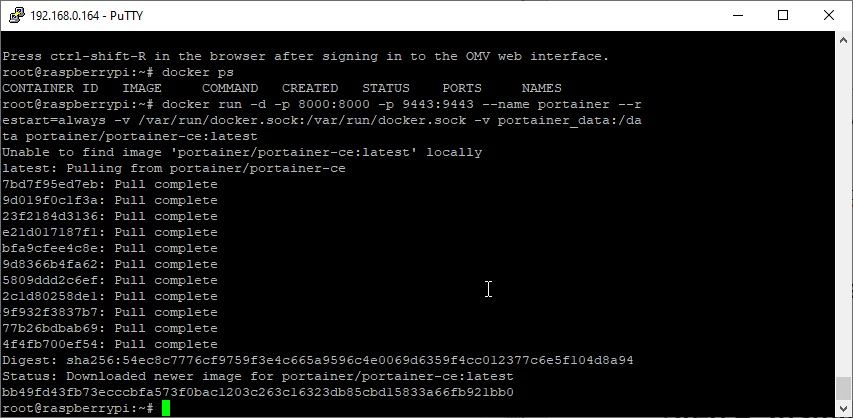
Nakon instalacije, posetite adresu https://IPAdresaVašegPi:9443. Obavezno promenite korisničko ime i lozinku.
Korak 4: Kreiranje MariaDB Baze Podataka
U Portainer-u, kliknite na „Stacks“ > „Add stack“, a zatim nalepite sledeći kod u web editor:
version: '2'services: db: image: mariadb:10.5 restart: always command: --transaction-isolation=READ-COMMITTED --binlog-format=ROW volumes: - /var/lib/docker/volumes/Nextcloud_Database:/var/lib/mysql environment: - MYSQL_ROOT_PASSWORD=password - MYSQL_PASSWORD=password - MYSQL_DATABASE=nextcloud - MYSQL_USER=nextcloud
Obavezno dajte steku odgovarajući naziv, na primer, „mariadb“. Takođe, promenite lozinku i naziv baze podataka.
Kliknite na „Deploy the stack“.
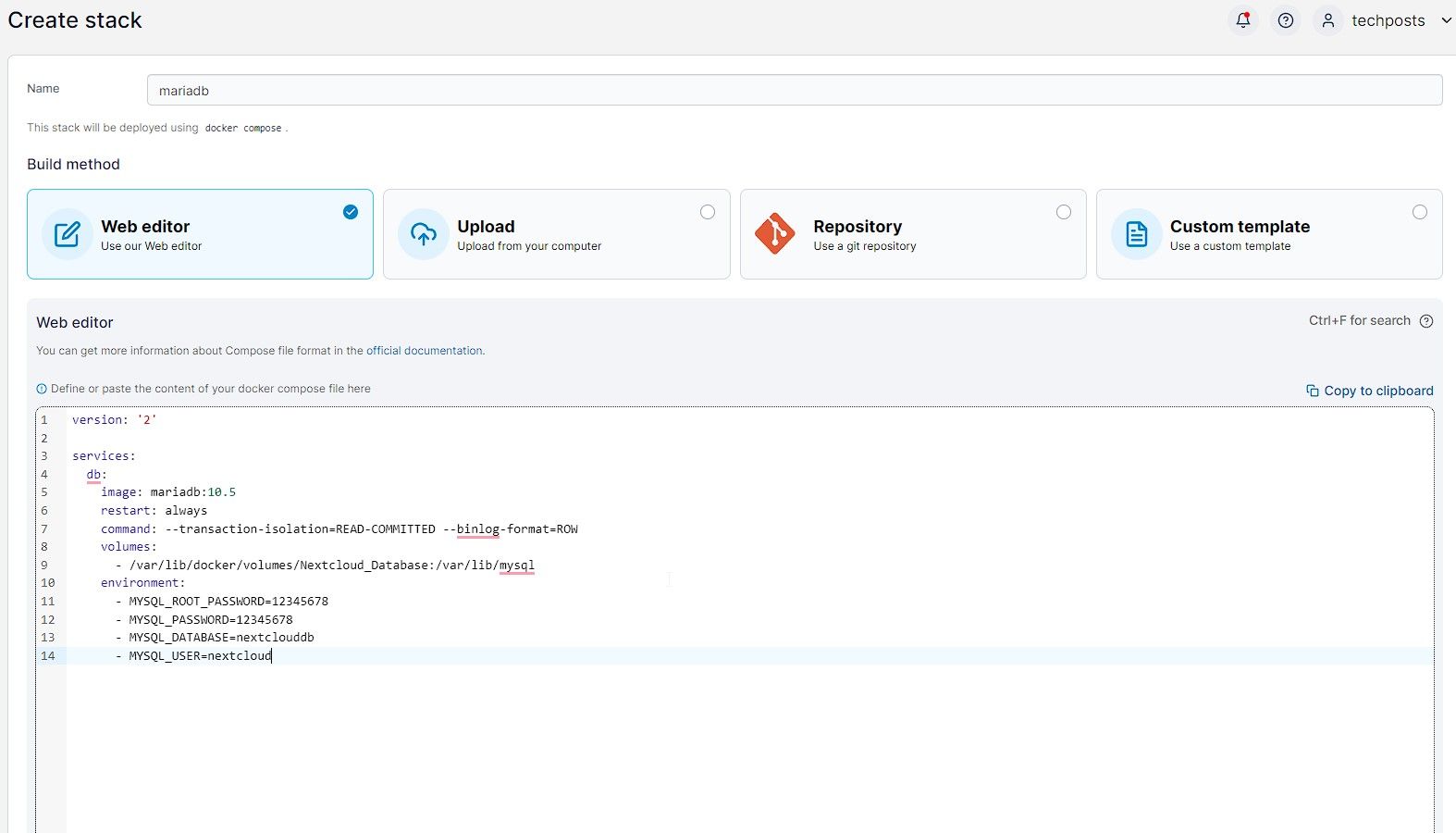
Ovim će biti instalirana i pokrenuta MariaDB baza podataka, koja je potrebna za konfigurisanje Nextcloud-a.
Alternativno, MariaDB server možete ručno instalirati putem SSH-a i kreirati bazu podataka i korisnika baze podataka.
Po defaultu, OpenMediaVault radi na portu 80. Ipak, preporučuje se da promenite port OpenMediaVault-a na neki drugi, na primer 8090. Ovo će osloboditi port 80 za upotrebu od strane Nextcloud-a. Da biste to učinili, pratite sledeće korake:
- U okviru OpenMediaVault-a, idite na „Sistem“ > „Radni sto“.
- Promenite port na 8090 i kliknite na „Sačuvaj“.
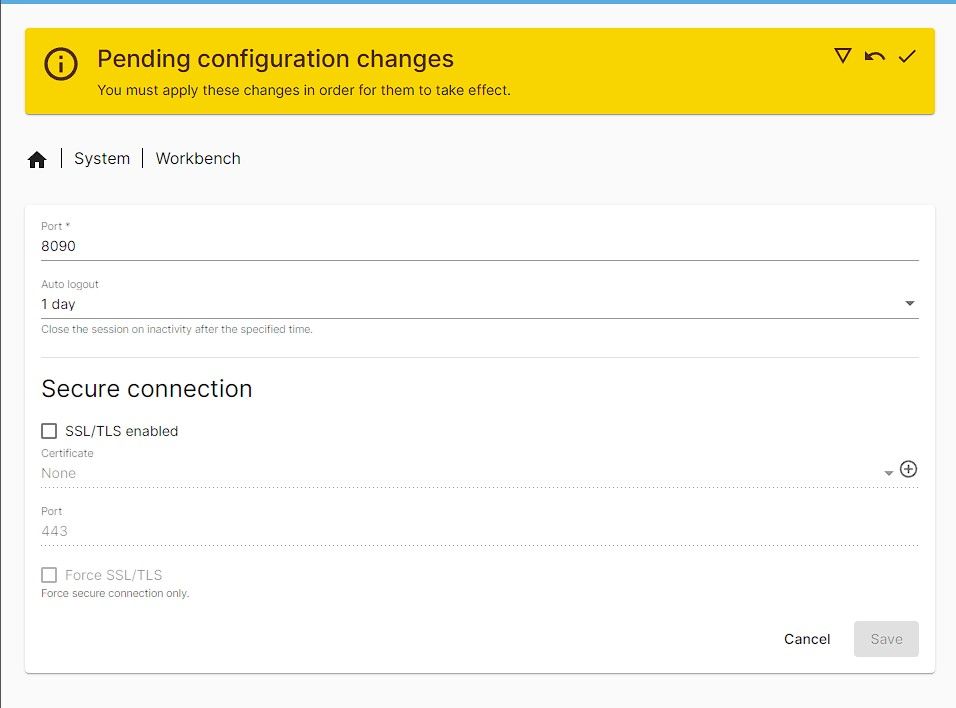
- Kliknite na „Primeni“ i sačekajte da promene stupe na snagu.
- Sada možete otvoriti OpenMediaVault na adresi http://IPAdresaVašegPi:8090.
Pratite korake ispod kako biste instalirali i konfigurisali Nextcloud na OpenMediaVault-u koji radi na Raspberry Pi-u.
- Prijavite se na Portainer, a zatim kliknite na „Volume“ > „Add Volume“. Kreirajte dva volumena: „nextcloud_config“ i „nextcloud_data“. Potrebno je samo uneti naziv volumena i kliknuti na „Create volume“.
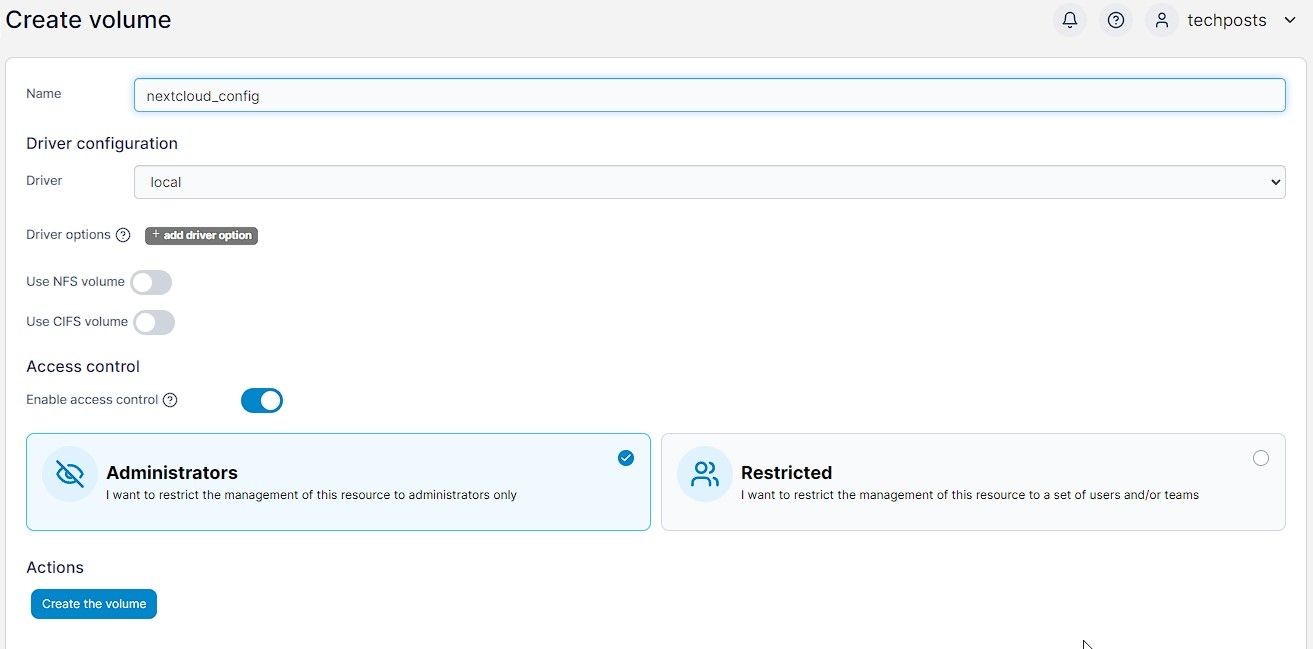
- Kliknite na „Containers“ > „Add container“.
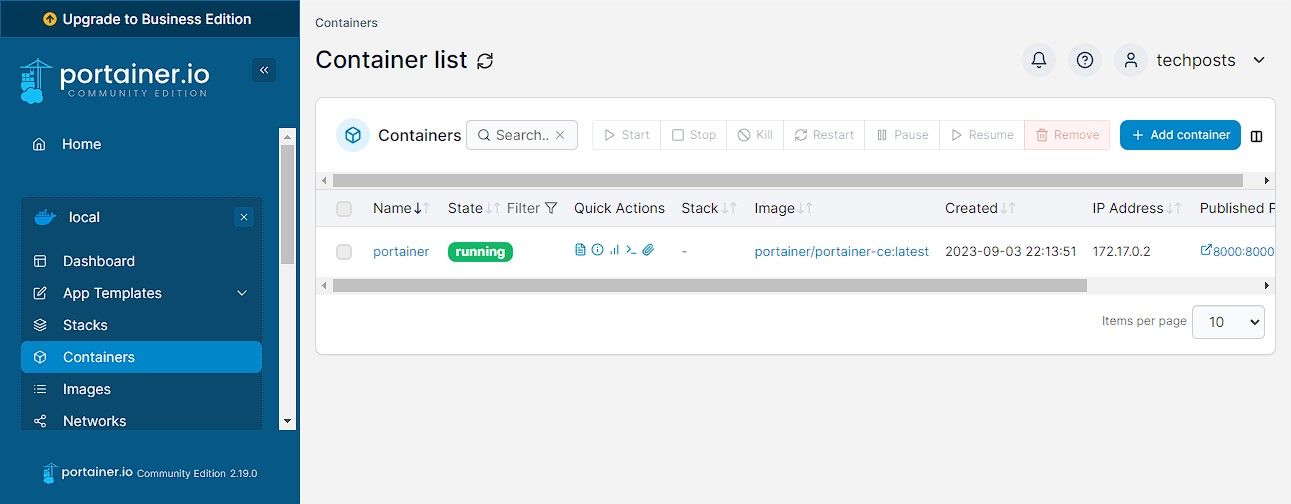
- Imenujte kontejner „Nextcloud“ i nalepite sledeće u polje „Image“:
linuxserver/nextcloud
- U konfiguraciji mrežnih portova, kliknite na „+publish a new network port“.
- U polja za „Host“ i „Container“ (TCP) upišite 8080 i 80.
- U okviru „Volumes“, dva puta kliknite na „+map additional volume“.
- Upišite „/config“ i izaberite volumen „nextcloud_config“. Slično, upišite „/data“ i odaberite volumen „nextcloud_data“.
- Idite na „Network“ i odaberite „host“.
- U „Restart policy“ odaberite „Unless stopped“.
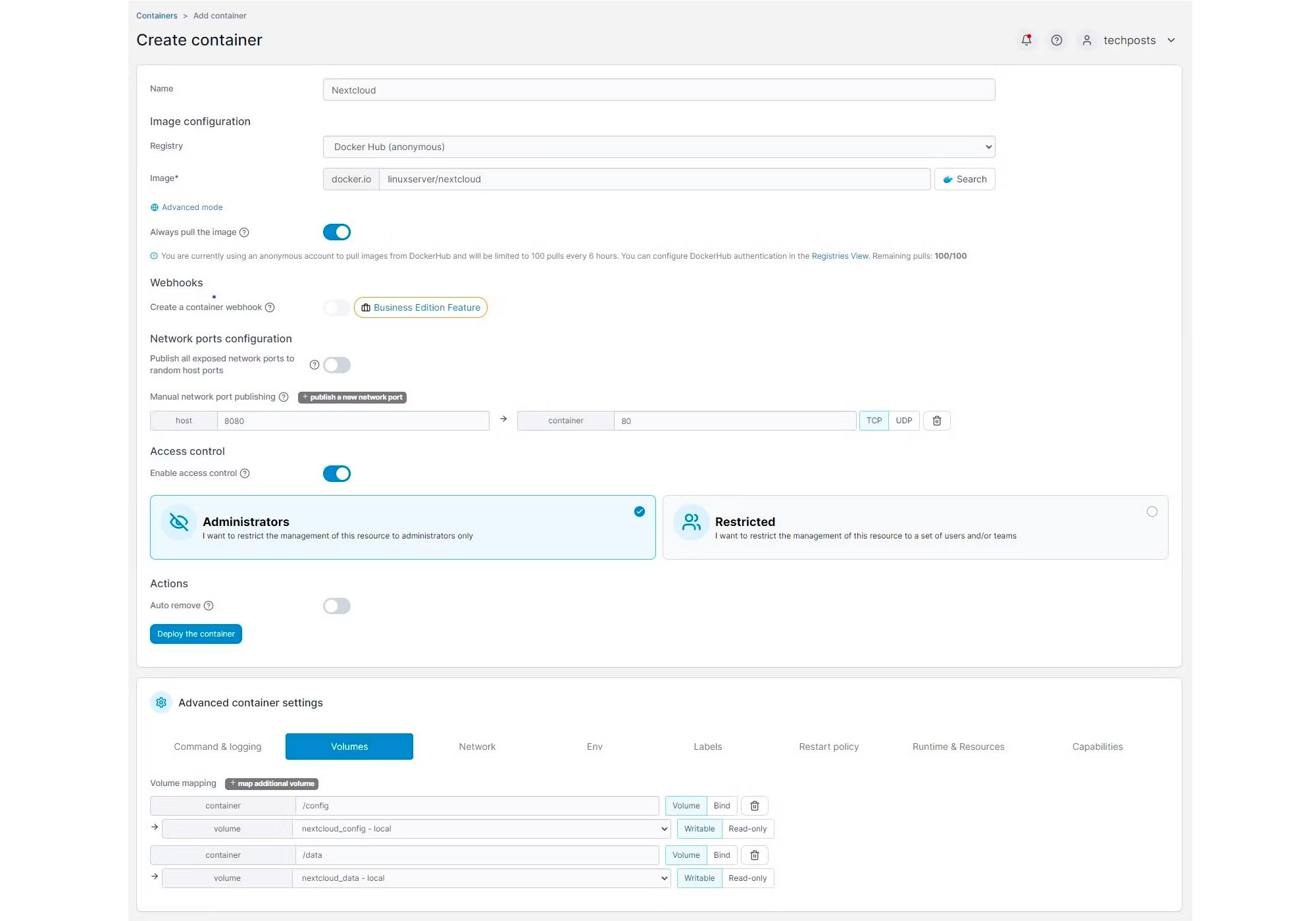
- Kliknite na „Deploy the container“.
- Za nekoliko sekundi ili minuta (zavisno od brzine vaše internet konekcije), Nextcloud kontejner će biti pokrenut.
- Sada možete posetiti adresu http://IPAdresaVašegPi da biste otvorili Nextcloud web interfejs.
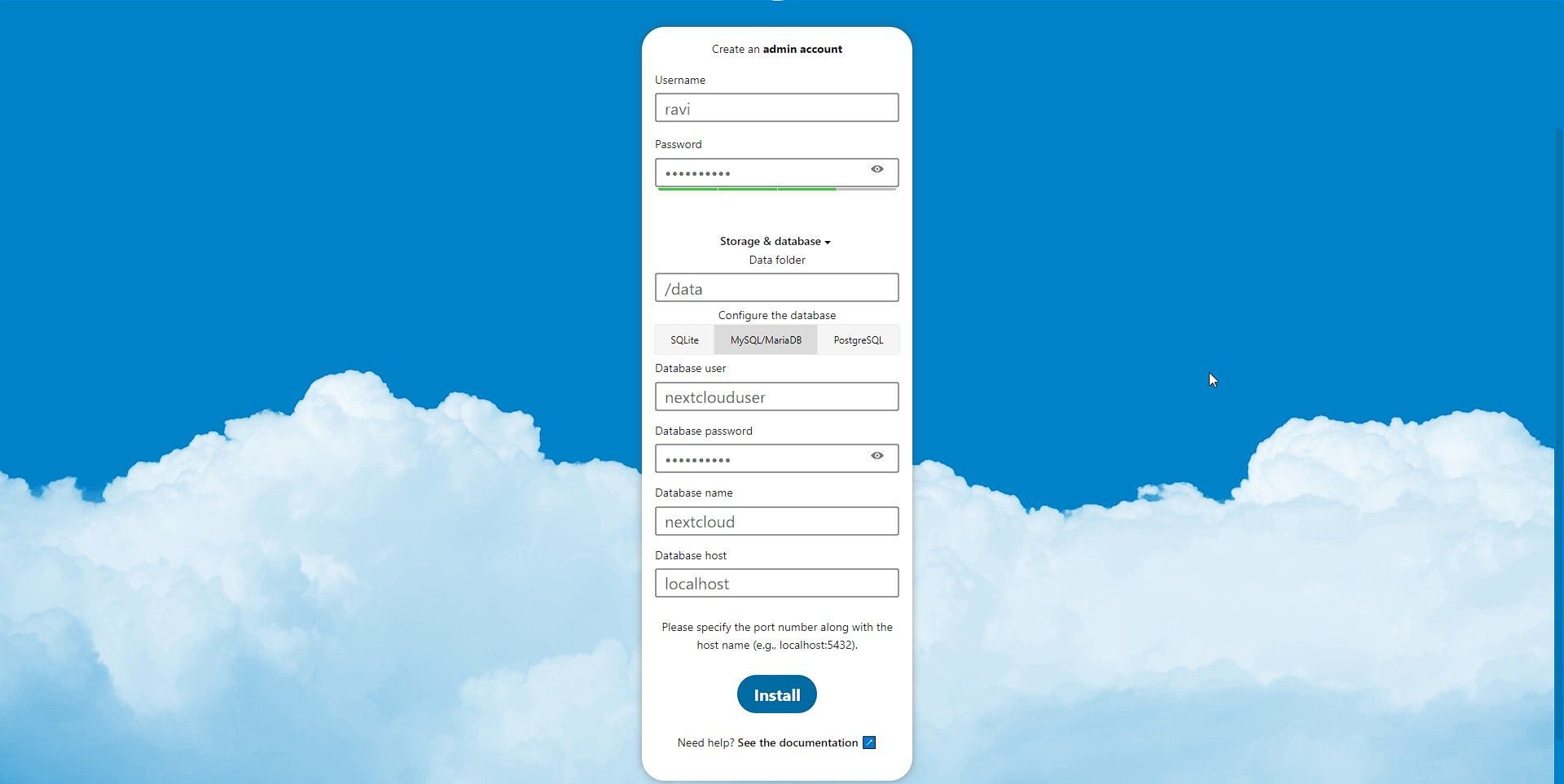
- Unesite korisničko ime i lozinku.
- Sada unesite lokaciju fascikle sa podacima. Podrazumevano je „/data“.
- Kliknite na „MySQL/MariaDB“. Unesite ime i lozinku MariaDB baze podataka iz pokrenutog MariaDB steka u koraku 4.
- Ako naiđete na grešku pri povezivanju sa bazom podataka, pokušajte da unesete „mariadb“ u polje za „Host baze podataka“.
- Kliknite na „Instaliraj“. Ovo će instalirati Nextcloud instancu.
Sada možete pristupiti i prijaviti se na Nextcloud koristeći lokalnu IP adresu vašeg Pi-a. Možete učitavati i preuzimati datoteke na Nextcloud koristeći bilo koji sistem u vašem domu, uključujući macOS, Windows i Linux. Aplikacija Nextcloud je takođe dostupna za Android i iOS uređaje, koju možete koristiti za sinhronizaciju vaših fotografija, video zapisa, dokumenata i drugih podataka sa/na vašim mobilnim uređajima.
Da biste Nextcloud učinili dostupnim preko interneta, možete koristiti Nginx Reverse proxy, Cloudflare Tunnel ili vaš ruter (prosledjivanje portova).
Otključavanje Moći Privatnog Oblaka
Instalacija Nextcloud-a na vaš OpenMediaVault NAS, koji radi na Raspberry Pi-u, pruža ekonomično, ali moćno i sigurno rešenje za skladištenje u privatnom oblaku. Uz Nextcloud na vašem OpenMediaVault NAS-u, možete preuzeti kontrolu nad vašim podacima i uživati u pogodnostima skladištenja u oblaku bez oslanjanja na treće strane.
Prateći gore navedene korake, možete lako podesiti i konfigurisati Nextcloud na Raspberry Pi-u, kako biste zadovoljili vaše specifične potrebe. Ne zaboravite redovno ažurirati vaše Nextcloud i OpenMediaVault instalacije, obezbedite vašu Nextcloud instancu i redovno pravite rezervne kopije podataka, kako biste obezbedili sigurno i pouzdano iskustvo.